Fase 2: Ritratto in studio con Sistema Nikon CLS
La seconda fase, costituita dalla ripresa del soggetto Ritratto in studio, possiamo ritenerla oggettivamente più controllata, malgrado presenti un livello di difficoltà considerevole dovuto alla complessità di fusione con lo sfondo definitivo. Come anticipato nell'introduzione, verifichiamo nel dettaglio quali sono gli strumenti di illuminazione impiegati, tra cui flash, fondali e modificatori di luce.
Illuminazione dello sfondo
La scelta definitiva per il livello di illuminazione del fondale è ricaduta su due unità Nikon SB-900, entrambe interferite da un ombrello traslucido (in diffusione) da 90cm, che assicura la necessaria copertura per oltre il 50% dell'area interessata, prerogativa di questa tipologia di modificatori di luce. Un ombrello usato in riflessione avrebbe fornito una luce certamente più morbida, ma più concentrata e meno intensa (per via del doppio percorso cui la luce è sottoposta).
 |
Unità Flash SB-900
montato su snodo con attacco per ombrello. |
Illuminazione del soggetto
Affinché si potesse ottenere un effetto piuttosto evidente e plastico sui lineamenti del soggetto (volto, braccia, fianchi, gambe), abbiamo configurato uno schema di luci che definisce un immaginario triangolo, se osservato dall'alto. Due illuminatori laterali e retrostanti al soggetto (installati su softbox 60x80cm senza membrana frontale), convergenti con un angolo di circa 45°, e una terza unità flash frontale (sempre a 45°, schema noto con il nome “Butterfly”) montata su Octabank da 50cm privo del diffusore esterno. La scelta di rimuovere i diffusori più esterni dei modificatori di luce è stata strategica per ottenere un livello superiore di contrasto, necessario per scolpire le forme con maggiore decisione, conferendo al soggetto uno straordinario carattere.
|
|
|
Vista posteriore Softbox 60x90. |
Vista laterale Softbox 60x90. |
Dettaglio frontale Softbox 60x90
(diffusore interno ed esterno). |
|
|
|
Vista posteriore Octabank 60cm. |
Vista laterale Octabank 60cm
con diffusore principale rimosso. |
Dettaglio frontale Octabank 60cm
(diffusore interno ed esterno). |
Alcuni accorgimenti sono stati necessari dopo aver visionato i primi scatti di prova, che hanno rivelato una contaminazione eccessiva originata delle luci di sfondo; è stato sufficiente aumentare la distanza tra i due livelli di illuminazione (sfondo/soggetto) per contenere o annullare il fenomeno di dispersione.
Vi presentiamo in fine alcuni esempi di scatti eseguiti su fondale verde, che nel nostro scenario potremmo definire semi-lavorati, in cui il soggetto è in posa e le sue forme enfatizzate dallo schema di luci adottato. Inutile dire che la disposizione e qualità della luce sono parametri abilitanti per risultati degni di nota; nel nostro progetto specifico abbiamo pensato al tema del “Ritratto Sportivo”, dove l'esaltazione delle forme e l'intensità espressiva lasciano emergere tutta l'energia caratteristica di molte discipline sportive.
|
|
Esempi di ritratto su fondo verde – tema “Football americano”. |
|
|
Esempi di ritratto su fondo verde – tema “Running” e “Step”. |
|

Esempi di ritratto su fondo
verde – tema “Superbike”.
Durante la sessione di scatto abbiamo inserito gelatine di correzione della temperatura colore (TN2) per le luci laterali del soggetto, introducendo così una tonalità più calda in modo selettivo, alla ricerca di una maggiore esaltazione delle forme.
Inoltre, abbiamo cercato di introdurre un aspetto fondamentale in questo genere, la dinamicità e l'azione che caratterizzano qualsiasi sport, nei limiti di quanto è possibile realizzare negli spazi di uno studio. |
|
|
|
|
Atleta: Fabio Ferraiuolo |
Atleta: Giorgia |
Fase 3: Elaborazione sfondi con HDR Efex Pro
Possiamo ritenere conclusa la fase di pura ripresa fotografica, dove la nostra fotocamera cede il posto ai software di elaborazione. Selezionati gli scatti RAW/NEF acquisiti per la singola scena, procediamo all'ottimizzazione dell'intera sequenza, e successiva conversione in equivalenti file JPEG oppure TIFF. A tale scopo, l'impiego di Nikon ViewNX 2 in dotazione con l'acquisto di una fotocamera Reflex DSLR e Compatta COOLPIX, consente di ottenere rapidamente i formati riconosciuti dal software HDR Efex Pro, soluzione estremamente produttiva e qualitativamente ineccepibile realizzata da Nik Software, marchio distribuito in esclusiva per il mercato Italiano da Nital Spa attraverso i rivenditori specializzati.
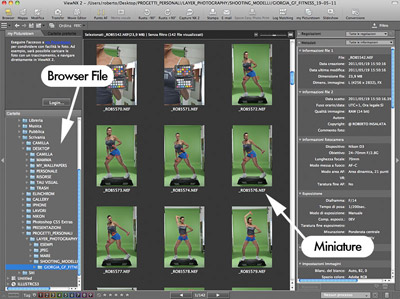 Lanciamo quindi Nikon ViewNX 2 (giunto alla versione 2.1.1. per Mac e 2.1.2 per Windows al momento in cui scriviamo e scaricabile gratuitamente dal sito Nikon di Supporto Europeo), e localizziamo la cartella che contiene i nostri scatti in formato NEF, all'interno del pannello laterale sinistro denominato Cartelle. Lanciamo quindi Nikon ViewNX 2 (giunto alla versione 2.1.1. per Mac e 2.1.2 per Windows al momento in cui scriviamo e scaricabile gratuitamente dal sito Nikon di Supporto Europeo), e localizziamo la cartella che contiene i nostri scatti in formato NEF, all'interno del pannello laterale sinistro denominato Cartelle.
All'interno dell'area di lavoro centrale, contenente le miniature dei singoli file disponibili nella cartella corrente, selezioniamo la sequenza di immagini acquisite per la singola scena; mantenendo la selezione attiva, è possibile applicare regolazioni in tempo reale che intervengono su tutti gli scatti interessati, garantendo in tal modo la necessaria consistenza. Completate e salvate le eventuali regolazioni, procediamo alla conversione in formato JPEG/TIFF degli scatti post-prodotti, usando il tasto “Conversione” presente nella barra delle icone superiore (ultimo in ordine), oppure la voce del menu principale File->Conversione File o comodamente dal menu contestuale (tasto destro su qualsiasi miniatura selezionata) Output->Conversione File.
Interfaccia grafica di Nikon ViewNX 2.
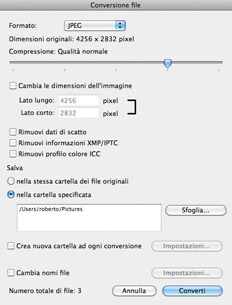 Il principale parametro da scegliere è rappresentato dal formato di conversione desiderato, tra JPEG e TIFF (8/16 bit); mentre la scelta dello standard JPEG è accettabile nella maggioranza dei casi (web/e-mail, stampa piccolo formato), il formato TIFF è da preferire per la sua ricchezza informativa, richiesta per stampe di qualità o pubblicazioni editoriali. Selezionando il formato JPEG ci viene richiesto di specificare il livello di qualità del file convertito, opzione rappresentata con una scala di valori auto esplicativi (Massima Compressione, Compressione normale, Bilanciamento normale, Qualità normale e Qualità Alta). Valutiamo inoltre se ridurre la dimensione dei singoli file (opzione Cambia le dimensioni dell'immagine), scelta pertinente soprattutto se intendiamo accelerare il processo di elaborazione HDR, e ottenere un'anteprima in bassa risoluzione dell'elaborato finale; individuati i corretti parametri di conversione, possiamo facilmente riprodurli sulla sequenza a dimensioni originali servendoci di una Preimpostazione Personalizzata (HDR Efex Pro). Il principale parametro da scegliere è rappresentato dal formato di conversione desiderato, tra JPEG e TIFF (8/16 bit); mentre la scelta dello standard JPEG è accettabile nella maggioranza dei casi (web/e-mail, stampa piccolo formato), il formato TIFF è da preferire per la sua ricchezza informativa, richiesta per stampe di qualità o pubblicazioni editoriali. Selezionando il formato JPEG ci viene richiesto di specificare il livello di qualità del file convertito, opzione rappresentata con una scala di valori auto esplicativi (Massima Compressione, Compressione normale, Bilanciamento normale, Qualità normale e Qualità Alta). Valutiamo inoltre se ridurre la dimensione dei singoli file (opzione Cambia le dimensioni dell'immagine), scelta pertinente soprattutto se intendiamo accelerare il processo di elaborazione HDR, e ottenere un'anteprima in bassa risoluzione dell'elaborato finale; individuati i corretti parametri di conversione, possiamo facilmente riprodurli sulla sequenza a dimensioni originali servendoci di una Preimpostazione Personalizzata (HDR Efex Pro).
Ottenuti i file sviluppati e ottimizzati in formato JPEG/TIFF, procediamo alla fase di elaborazione delle sequenze candidate, lanciando il software Nik HDR Efex Pro, disponibile in versione demo 15gg dalle pagine Download di Nik Software. HDR Efex Pro assicura la compatibilità (32/64bit) con i software più diffusi al mondo: Adobe Photoshop (compresi gli Smart Object), Adobe Photoshop Lightroom e Apple Aperture. È possibile eseguirlo anche come “applicazione stand-alone” lanciando l'eseguibile della versione per Lightroom.
Finestra di dialogo “Conversione File” di Nikon ViewNX 2.
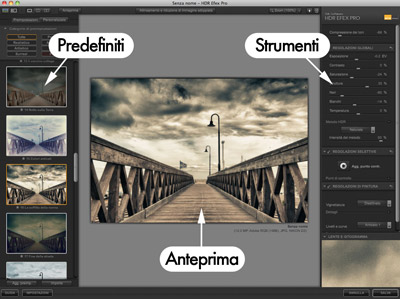 |
Panoramica dell'interfaccia
grafica visualizzata
da HDR Efex Pro 1.2. |
Coloro che conoscono l'interfaccia grafica di Adobe Photoshop Lightroom troveranno numerose affinità ispezionando HDR Efex Pro; disposizione dei pannelli e strumenti di regolazione molto ordinata e coerente, accesso rapido ai modelli predefiniti (essenziali come punto di partenza per elaborazioni più complesse), disponibilità della tecnologia U-Point (adottata anche da Nikon Capture NX e NX 2 attraverso i punti di controllo), effetti di finalizzazione piuttosto ricercati e anteprime dei risultati con visualizzazioni alternative (immagine singola, immagini divise e side-by-side). Verifichiamo rapidamente alcune impostazioni predefinite del software, accessibili con il tasto “Impostazioni” disposto in basso a sinistra. La finestra di dialogo Impostazioni consente di modificare alcuni parametri predefiniti suddivisi in gruppi, tra cui la Lingua dell'interfaccia, allineamento automatico delle sequenze, aggiornamento del Software e formato di output dell'immagine finale.
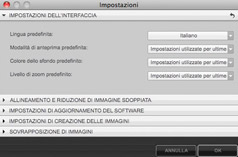 Il primo step di elaborazione prevede l'importazione degli scatti in sequenza, malgrado sia ammesso usare anche un solo scatto, accedendo alla voce di Menu File->Apri Serie di Esposizioni; selezioniamo quindi i file della scena di interesse, con le esposizioni acquisite durante fase 1), nei formati JPEG o TIFF. Il primo step di elaborazione prevede l'importazione degli scatti in sequenza, malgrado sia ammesso usare anche un solo scatto, accedendo alla voce di Menu File->Apri Serie di Esposizioni; selezioniamo quindi i file della scena di interesse, con le esposizioni acquisite durante fase 1), nei formati JPEG o TIFF.
Finestra di dialogo Impostazioni di HDR Efex Pro 1.2.

La complessità dell'algoritmo di generazione delle immagini HDR, disponibile nel software HDR Efex Pro, rappresenta lo stato dell'arte in fatto di qualità, performance e soprattutto potenzialità di ottimizzazione post-creazione. Completata la creazione dell'immagine rappresentabile a monitor (internamente HDR Efex Pro esegue una conversione da 32bit - non visibile - a 8 / 16 bit in funzione del formato originale), abbiamo la libertà di interagire con gli innumerevoli strumenti di personalizzazione e alterazione del risultato. Tra questi ultimi ritroviamo i predefiniti (disposti sulla barra laterale sinistra) suddivisi per generi fotografici, il pannello delle regolazioni globali (in alto a destra) e regolazioni selettive (attraverso i punti di controllo), per terminare con le ottimizzazioni finali (vignettature e curve tonali).
Rimandiamo ogni approfondimento sulle potenzialità di elaborazione di Nik Software HDR Efex Pro a una precedente eXperience realizzata dal collega Arcangelo Piai, ospitato nel N° 38 della rubrica Feel Nikon.
Limitatamente ai nostri scopi, vi sottoponiamo, a conclusione di questa fase, la sequenza di scatti iniziale e il risultato della post-produzione generata da HDR Efex Pro, le cui impostazioni dipendono intimamente dallo stile dell'immagine finale e le singolari caratteristiche del soggetto ritratto in studio:

Durante l'elaborazione dello sfondo è necessario comunque contenere l'effetto eccessivamente artistico del risultato finale, facilmente raggiungibile attraverso l'algoritmo HDR in generale, e nello specifico agendo sul cursore “Intensità del metodo” disponibile in HDR Efex Pro. Quest'ultimo accorgimento ci consente di mantenere un grado di realismo piuttosto elevato, e quindi una maggiore “credibilità” complessiva, apprezzabile solamente valutando la composizione finale, oggetto della fase 4) che stiamo finalmente per affrontare.
|







